아래처럼 로그인을 해서 제공되는 프로그램(clent.exe)을 실행할 때만 제한된 접근만 허용되는 USB 메모리가 간혹 있습니다. HPSafeBox 의 경우 불법복제를 막기 위해서 USB메모리 안에 보호된 컨텐츠가 담긴 파일들에 접근할 수 없게 되어 있습니다. 이러한 제한을 극복해보도록 하겠습니다.
1. 먼저 USB메모리 루트에 있는 Client.exe를 실행해서 로그인을 합니다.
물론 Admin 암호를 안다면 아래 작업은 불필요하겠습니다.
User1은 대개 그냥 엔터를 치고 로그인합니다.
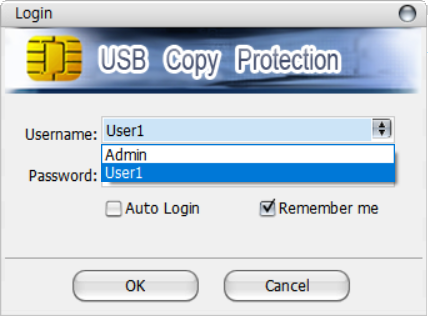
2. 그러면 아래처럼 폴더 내용을 보여주는 브라우저가 뜹니다.
이 탐색기를 통해서만 USB메모리내의 보호된 파일들에 접근이 가능합니다.
하지만 폴더내의 파일에 대해 복사가 불가능합니다.
오로지 엔터키를 눌러서 파일과 연결된 프로그램을 실행할 수만 있습니다.

내부적으로 보이지 않는 Z 드라이브에 가상의 드라이브를 적용하는데
Z:드라이브가 탐색기에도 검색이 되지 않습니다.
cmd 를 실행하면 자동으로 창이 닫혀 버립니다.
물론 cmd32.exe 를 복사해서 cmdline.exe등으로 이름을 바꾸면 실행이 가능합니다.
또는 Powershell을 이용해서 Z:드라이브로 이동해서 파일을 복사할 수 있습니다.
좀더 편하게 NexusFile (Xiles) 을 이용해보겠습니다.
Https://xiles.net 에 접속하여 포터블 버전 등을 받아 설치하고 실행합니다.

실행하면 Z:드라이브가 보입니다.
보기 - 숨김파일보기를 선택합니다.

숨김파일보기를 선택하니 Z:드라이브에 숨겨진 폴더가 보입니다.
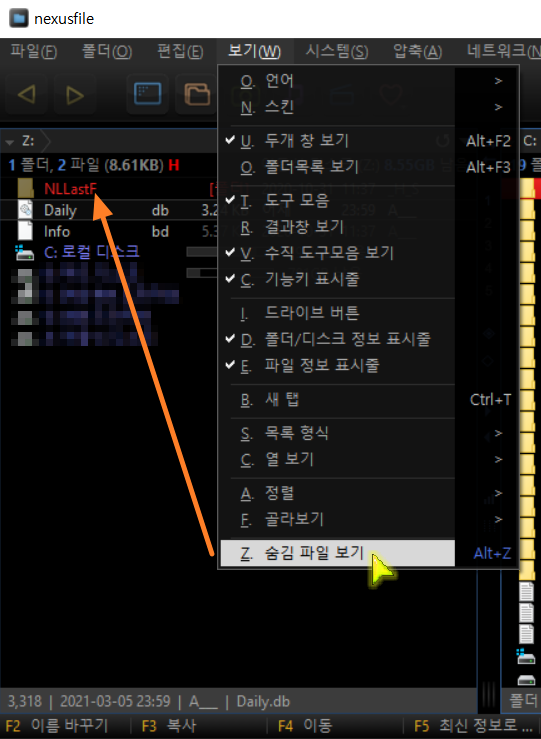
해당 폴더로 들어가서 파일 작업을 하면 됩니다.
이미 nexus files가 실행중일 때 USB를 삽입하고 Client.exe실행한 상태면 Z:드라이브가 보이지 않을 수 있습니다.
그럴 때는 폴더 - 트리 - 숨김폴더보기를 선택합니다.
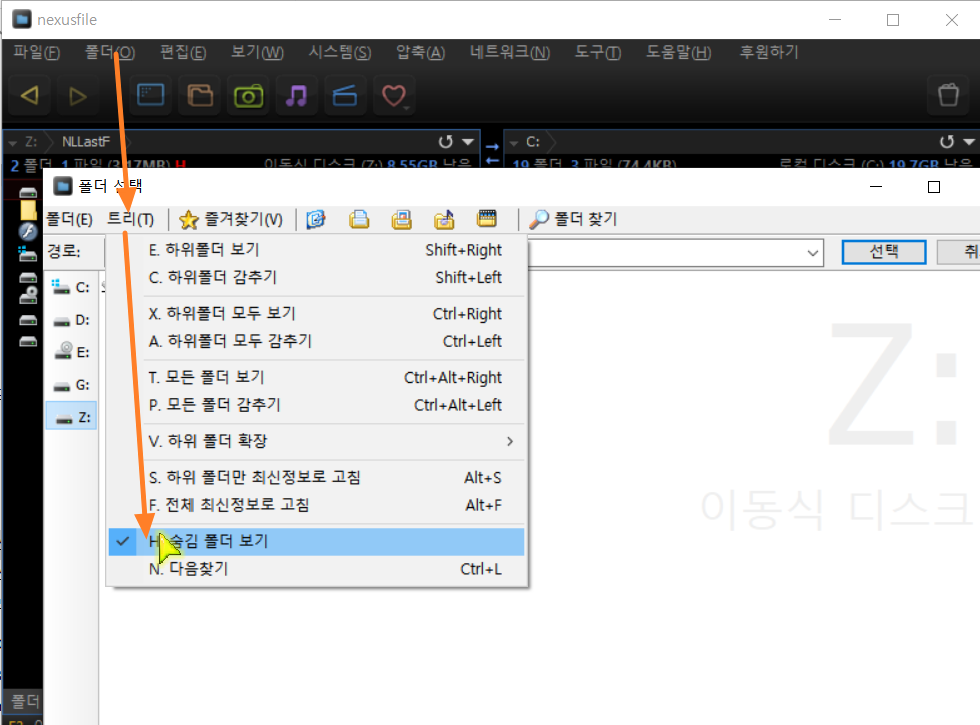
그리고 경로창에 Z: 를 입력하고 엔터를 치면 Z:드라이브로 이동합니다.
아래처럼 접근이 제한된 파일들을 일반 파일처럼 복사할 수 있습니다.
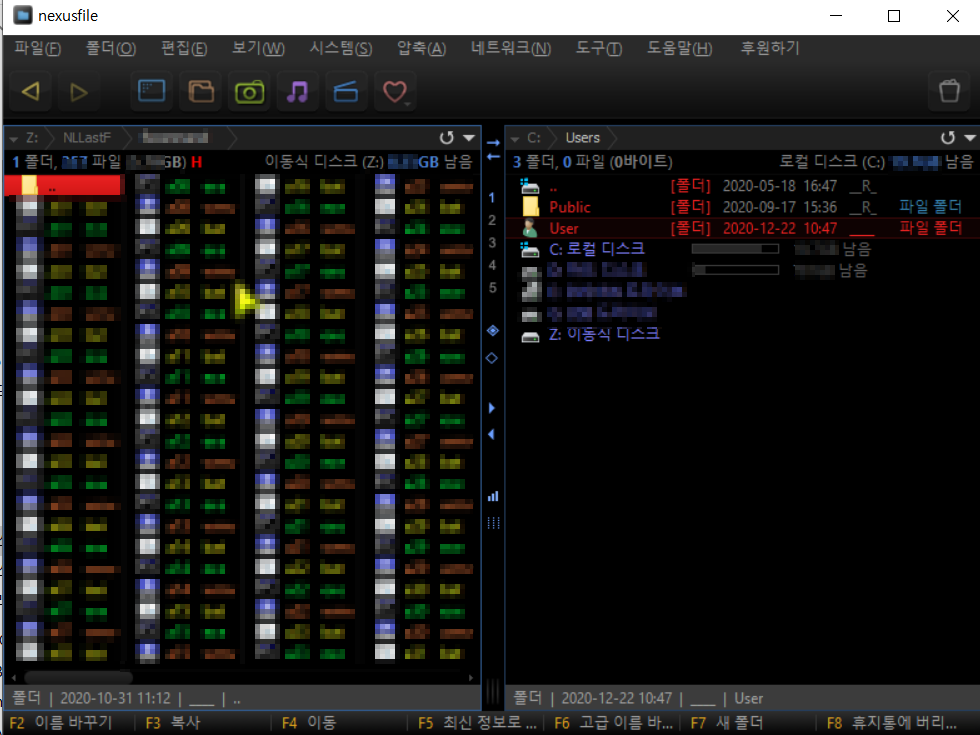
위 방법은 개인적인 용도로만 사용되어야 합니다.
위 방법으로 추출한 파일을 공개하거나 공유하는 것은 불법복제에 해당합니다.
'Else' 카테고리의 다른 글
| 잘못된 드라이버 업데이트로 키보드 먹통일 때 조치 방법 (1) | 2022.02.22 |
|---|---|
| 노트북 - TV HDMI 연결시 소리(효과음) 지연 현상 극복 TIP (1) | 2021.11.09 |
| 기업용 버전 오피스 참가자(Office Insider) 가입 (0) | 2021.09.28 |
| 파워포인트 암호 제거하기 (2) | 2021.08.24 |
| K-Lite Basic 설치 과정 캡쳐영상 (0) | 2020.07.22 |
| Tistory 사진 붙여넣기 에러 해결 (0) | 2020.07.09 |
| Virtual Webcam 가상 웹캠 (1) | 2020.07.09 |
| PC가드 (PC Guard) 삭제 (4) | 2019.10.09 |


최근댓글